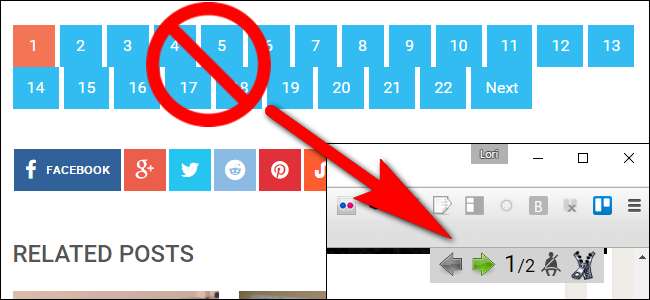
หากคุณอ่านเว็บไซต์จำนวนมากใน Chrome หรือ Firefox ที่แยกบทความออกเป็นหลาย ๆ หน้าหรือใส่ภาพแต่ละภาพในแกลเลอรีในหน้าใหม่เรามีเคล็ดลับสำหรับคุณที่จะทำให้การอ่านเว็บไซต์แบบนั้นง่ายขึ้นและเร็วขึ้น .
บทความและสไลด์โชว์หลายหน้าอาจสร้างความรำคาญได้อย่างไม่น่าเชื่อ บางคนอาจเสนอตัวเลือก“ ดูทั้งหมด” ในขณะที่บางคนอาจมีปุ่ม“ พิมพ์” ที่แสดงบทความให้คุณเห็นในหน้าเดียว แต่บางคนไม่มีวิธีแก้ปัญหาดังกล่าวและบังคับให้คุณคลิกผ่านทุกหน้าของสไลด์โชว์เพื่ออ่าน
PageZipper เป็น bookmarklet ที่คุณสามารถเพิ่มลงในเว็บเบราว์เซอร์ของคุณได้อย่างง่ายดายโดยวางแถบเครื่องมือไว้ที่ด้านบนสุดของแต่ละหน้าช่วยให้คุณเลื่อนดูบทความหลายหน้าได้อย่างรวดเร็วหรือข้ามไปยังรูปภาพที่ต้องการ เราจะแสดงวิธีเพิ่มบุ๊กมาร์ก PageZipper ลงในแถบบุ๊กมาร์กของคุณใน Chrome หรือ Firefox และวิธีการใช้งาน
หมายเหตุ: หากคุณใช้ Safari เพียงเปิดบทความหรือแกลเลอรีในมุมมองการอ่าน ไม่จำเป็นต้องใช้เครื่องมือเพิ่มเติม
ในการเพิ่ม PageZipper ในเบราว์เซอร์ของคุณ เยี่ยมชมเว็บไซต์ของพวกเขา แล้วลากลิงก์“ PageZipper” ไปที่แถบบุ๊กมาร์กใน Chrome หรือ Firefox
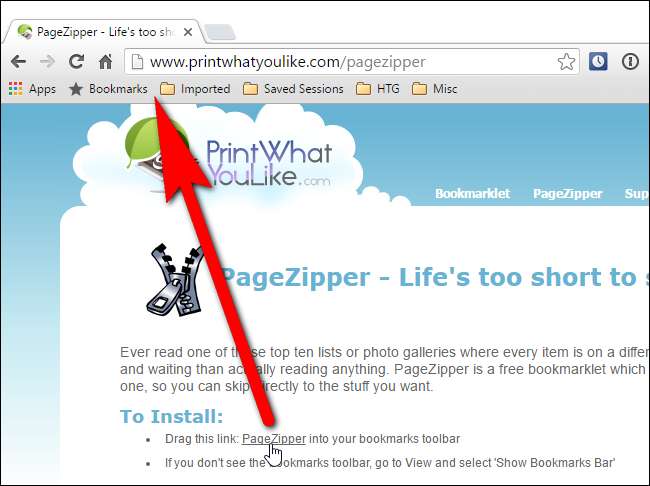
เมื่อคุณอยู่ในหน้าที่แบ่งเรื่องราวออกเป็นหลาย ๆ หน้าหรือวางภาพแต่ละภาพไว้ในแกลเลอรีในหน้าแยกกันให้คลิกที่ bookmarklet“ PageZipper” บนแถบบุ๊กมาร์ก
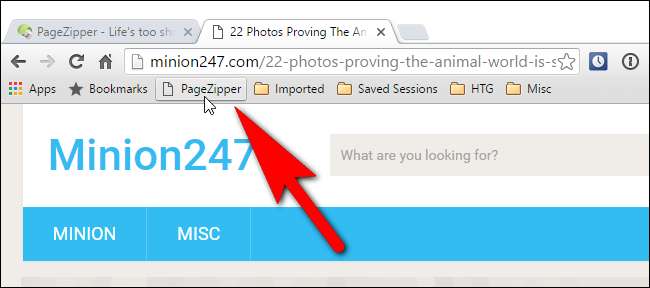
แทนที่จะเลื่อนไปที่ด้านล่างสุดของหน้าเพื่อคลิกปุ่มเพื่อไปยังหน้าที่ต้องการ ...

…คุณสามารถคลิกลูกศรขวาบนแถบเครื่องมือ PageZipper ที่แสดงที่มุมขวาบนของหน้าเว็บเพื่อเลื่อนดูหน้าต่างๆได้อย่างรวดเร็ว

หาก PageZipper ทำงานได้ไม่ดีคุณสามารถคลิกปุ่ม“ โหมดความเข้ากันได้” บนแถบเครื่องมือเพื่อดูว่าทำงานได้ดีขึ้นหรือไม่

ตอนนี้สำหรับบิตที่ดีที่สุด วิธีที่เร็วยิ่งขึ้นในการดูหน้าถัดไปคือการเลื่อนไปเรื่อย ๆ PageZipper จะรวมหน้า“ ถัดไป” ทั้งหมดบนเว็บไซต์เป็นหน้าเดียวโดยอัตโนมัติช่วยให้คุณไปยังหน้านั้นได้อย่างง่ายดาย
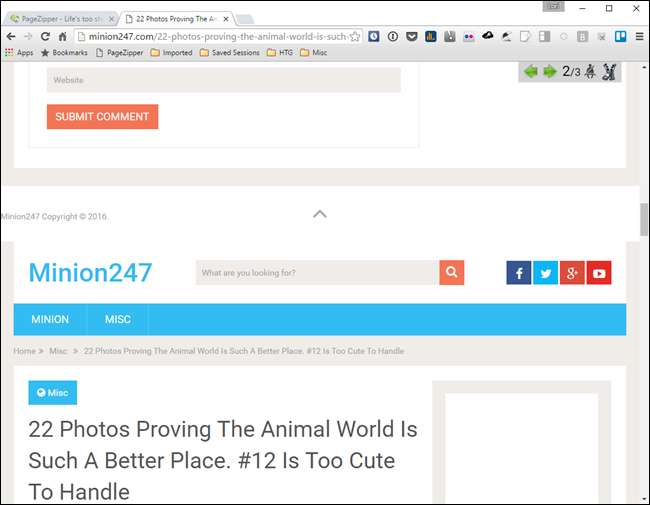
หมายเหตุ: หากคุณออกจากเพจขณะใช้ PageZipper คุณจะต้องคลิกปุ่ม PageZipper bookmarklet อีกครั้งหากคุณกลับไปที่หน้าที่คุณใช้ PageZipper
มีข้อ จำกัด สองสามประการใน PageZipper:
- PageZipper ไม่ทำงานบนไซต์ที่ใช้ Javascript เพื่อโหลดหน้าถัดไปแทนที่จะเป็นลิงก์ปกติ
- ลิงก์“ ถัดไป” บนหน้าเว็บบางหน้านั้นคลุมเครือเกินไปสำหรับ PageZipper หากคุณพบหน้าเว็บที่ใช้งานไม่ได้ผู้ผลิต PageZipper, PrintWhatYouLike ขอให้คุณเพิ่ม URL ลงใน ฟอรัมการสนับสนุนชุมชน . พวกเขากล่าวว่า“ ยิ่งเราได้รับ URL มากเท่าไหร่เราก็ยิ่งสามารถปรับแต่ง PageZipper เพื่อปรับปรุงความแม่นยำได้มากขึ้นเท่านั้น”
PageZipper มีให้บริการในรูปแบบไฟล์ โปรแกรมเสริม Firefox และก ส่วนขยาย Chrome .







